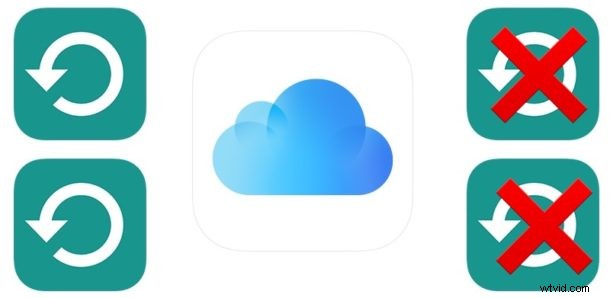
Możesz usunąć kopie zapasowe iCloud bezpośrednio z iOS dla dowolnego iPhone'a, iPada lub iPoda touch, którego kopia zapasowa została wcześniej utworzona w iCloud. Oznacza to, że możesz usunąć dowolne nowe kopie zapasowe iCloud lub usunąć stare kopie zapasowe iCloud z dowolnego powodu. Być może próbujesz zwolnić miejsce w iCloud lub po prostu nie potrzebujesz już określonego zestawu kopii zapasowych iOS w iCloud, a może sprzedałeś urządzenie i już przywróciłeś kopię zapasową na inny iPhone lub iPad, a zatem już tego nie potrzebujesz kopia zapasowa poszczególnych urządzeń iCloud. Bez względu na przyczynę, w tym artykule dowiesz się, jak usunąć kopie zapasowe iCloud w nowoczesnych wersjach oprogramowania systemowego iOS na iPhonie lub iPadzie, w tym iOS 13, iOS 12, iOS 11 i iPadOS.
Pamiętaj, że w pewnym momencie musiałeś używać kopii zapasowych iCloud na iPhonie lub iPadzie, w przeciwnym razie nie będzie nic do usunięcia z iCloud. Jeśli chcesz usunąć kopie zapasowe iCloud z innego urządzenia niż to, z którego obecnie korzystasz, to urządzenie musiało mieć kopię zapasową w tym samym iCloud w pewnym momencie w przeszłości. Oczywiście nie będziesz mógł w ten sposób uzyskać dostępu do kopii zapasowych iCloud innych osób i je usunąć, chyba że najpierw zalogowałeś się do ich Apple ID.
Jak usunąć kopie zapasowe iCloud na iPhonie lub iPadzie
Możesz usunąć dowolne kopie zapasowe iCloud dowolnego iPhone'a lub iPada, które są powiązane z Twoim Apple ID. Pamiętaj, że nie możesz cofnąć usunięcia kopii zapasowej iCloud, więc przed wykonaniem tej czynności upewnij się, że chcesz trwale usunąć kopię zapasową z iCloud.
- Otwórz aplikację „Ustawienia” w iOS
- U góry Ustawień dotknij swojego imienia, aby uzyskać dostęp do ustawień iCloud i Apple ID *
- Dotknij „iCloud”
- Dotknij „Zarządzaj pamięcią”
- Teraz dotknij „Kopie zapasowe”
- W sekcji Kopie zapasowe dotknij iPhone'a, iPada lub innego urządzenia, z którego chcesz usunąć kopie zapasowe iCloud
- Dotknij „Usuń kopię zapasową” (może być konieczne przewinięcie w dół ekranu danych Informacje iCloud, aby zobaczyć tę opcję)
- Potwierdź, że chcesz usunąć kopię zapasową iCloud i wyłącz kopie zapasowe iCloud dla tego urządzenia **
- W razie potrzeby powtórz, usuwając inne kopie zapasowe dla innych urządzeń
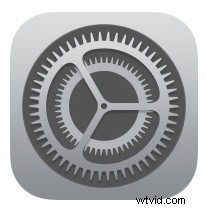
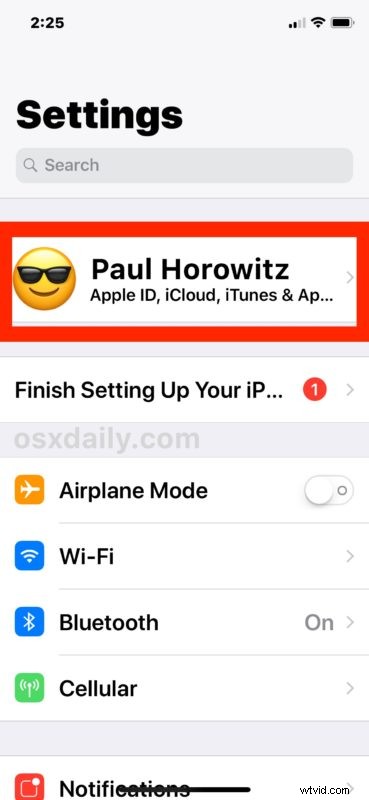
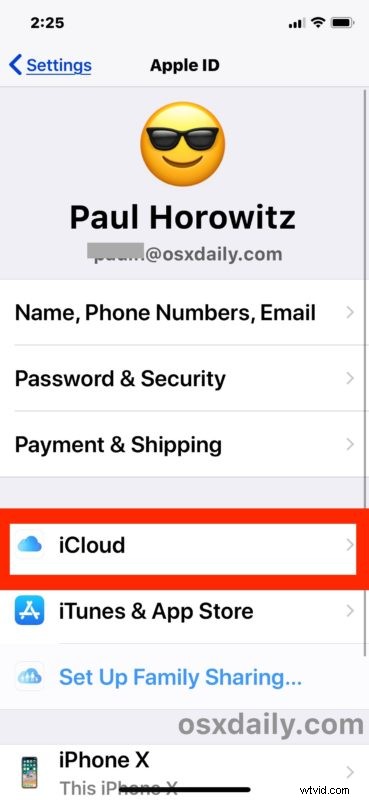
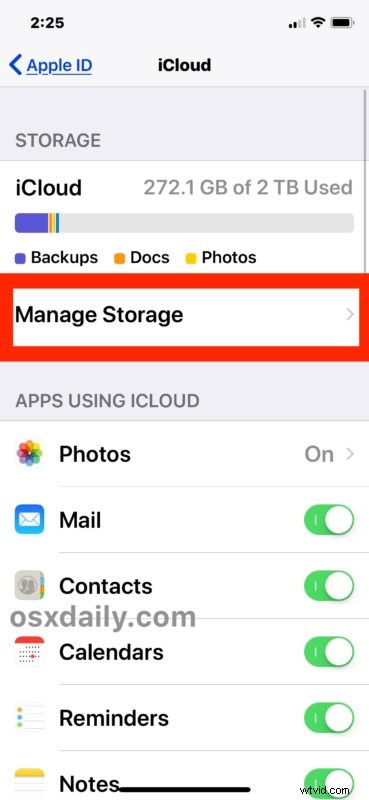
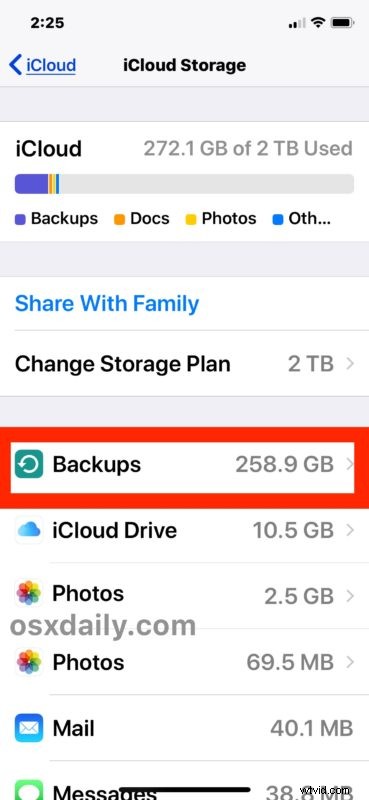
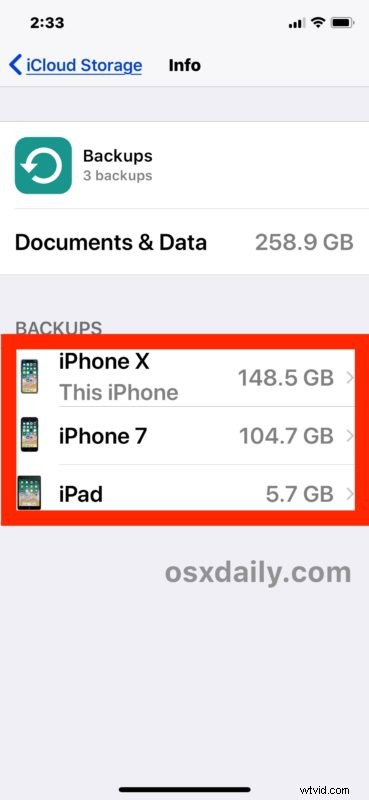
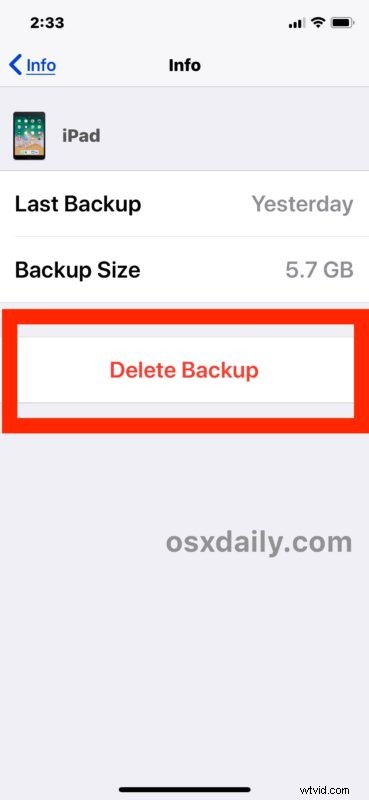
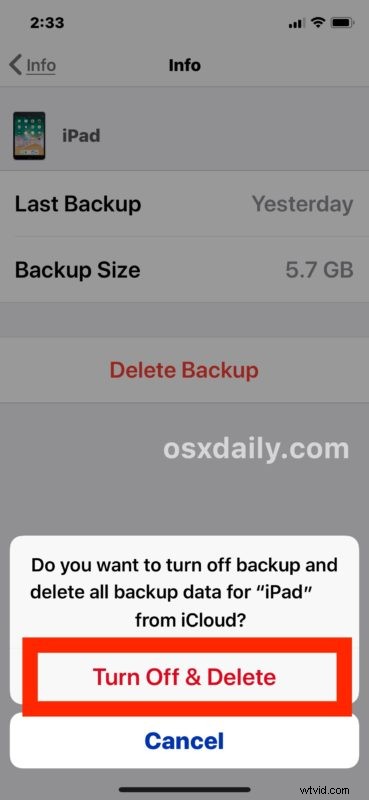
Usunięcie kopii zapasowej iCloud jest praktycznie natychmiastowe i nieodwracalne. Po usunięciu kopii zapasowej iCloud nie można jej odzyskać ani przywrócić. Możesz jednak natychmiast utworzyć nową kopię zapasową na iCloud z iPhone'a lub iPada, z której będzie można normalnie korzystać.
Jeśli usuwasz kopię zapasową iCloud bieżącego urządzenia, zdecydowanie zaleca się natychmiastowe natychmiastowe utworzenie kopii zapasowej iPhone'a lub iPada na iCloud, aby zachować bieżące kopie zapasowe urządzeń. Brak konsekwentnego tworzenia kopii zapasowych urządzeń z systemem iOS może spowodować trwałą utratę danych.
Poniższe instrukcje dotyczą usuwania i usuwania kopii zapasowych iCloud w nowoczesnych wersjach systemu iOS, w tym iOS 13, iOS 12, iOS 11 i iOS 10 oraz iPadOS 13 i nowszych. Jeśli na Twoim iPhonie lub iPadzie działa starsza wersja oprogramowania systemowego iOS, nadal możesz usuwać kopie zapasowe iCloud, ale proces jest nieco inny, ponieważ Apple przeniósł niektóre ustawienia, niemniej jednak możesz dowiedzieć się, jak usunąć kopie zapasowe iCloud ze starszych wersji iOS tutaj.
Dość częstym powodem, dla którego wielu użytkowników iPhone'a i iPada usuwa kopie zapasowe iCloud, jest brak miejsca w iCloud. Jeśli kopie zapasowe iCloud zapełnią się, dalsze tworzenie kopii zapasowych nie powiedzie się, a dodatkowo całkowicie pełne konto iCloud będzie odbijać wiadomości e-mail wysyłane na adresy e-mail [email protected], ponieważ limit jest pełny, co oznacza, że pełne konto iCloud może oznaczać utratę przychodzących wiadomości e-mail. Ponadto żadne inne dane nie mogą być przesyłane ani przechowywane w iCloud, w tym z używanych aplikacji. Dlatego możesz chcieć wyczyścić kopie zapasowe iCloud, jeśli nie są już dla Ciebie istotne lub przydatne, lub jeśli są stare, lub nawet jeśli musisz zwolnić trochę miejsca w iCloud na utworzenie nowej kopii zapasowej. Oczywiście innym rozwiązaniem jest po prostu zwiększenie pojemności pamięci iCloud i uiszczenie związanej z tym opłaty, ale wydawanie dodatkowych środków nie zawsze jest opcją lub jest pożądane dla wszystkich użytkowników.
* Nowsze wersje iOS zmieniły sposób, w jaki uzyskujesz dostęp do tych preferencji, a dostęp do ustawień Apple ID i iCloud w aplikacji Ustawienia iOS może być mylący dla wielu użytkowników, ponieważ są oni teraz schowani za nazwiskami osób Apple ID na górze Ustawień aplikacja. Po prostu dotknij nazwy na samej górze aplikacji Ustawienia, jeśli korzystasz z nowej wersji iOS.
** Należy zauważyć, że usunięcie kopii zapasowej urządzenia powoduje jednoczesne wyłączenie kolejnych kopii zapasowych iCloud dla tego urządzenia. To może nie być to, do czego dążysz, w takim przypadku musisz wrócić do danego urządzenia, a następnie ręcznie włączyć kopie zapasowe iCloud za pomocą aplikacji Ustawienia tego konkretnego urządzenia. Nie pomijaj tego, jeśli zamierzasz tworzyć dalsze kopie zapasowe z dowolnego urządzenia z systemem iOS.
W większości użytkownicy nie powinni regularnie usuwać kopii zapasowych iCloud lub w ogóle ich usuwać, ale jeśli zajdzie taka potrzeba, należy zastosować podejście. Jeśli masz inne metody, opinie lub techniki obsługi kopii zapasowych iCloud urządzeń iOS, podziel się z nami w komentarzach poniżej.
